Laser tips
Er zijn een aantal dingen waarmee je rekening moet houden als je iets wil lasersnijden.
Kleuren
We kunnen een groot aantal bestandsformaten aan zo lang het maar een vector tekening is en de volgende kleurschema’s worden gebruikt:
Om iets te snijden moeten de snijlijnen RGB rood zijn
Om iets te vector graveren moet de lijnen RGB blauw zijn
Om te graveren moeten de lijnen of vlakken RGB grijs/zwart zijn
Bij de instructies staat uitgebreid uitgelegd hoe je een bestand op moet maken in Illustrator, CorelDRAW of Inkscape.
Grootte
Het werkvlak van onze machine is 600x300mm. Je tekening moet hier dus binnen vallen. Het is verstandig om een marge van 5mm van de rand te houden zodat het werk er altijd op past. Dit kan je ook terugvinden in de templates.
Problemen
Er komen soms tekeningen binnen met de vraag of we die uit kunnen snijden. Bij het openen van de file lijkt er niets aan de hand tot we iets verder gaan kijken.
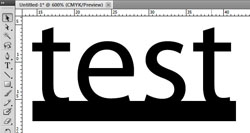
De outline view laat heel vaak de problemen zien. In Illustrator staat dit bij view->outlines, in inkscape is het view->displaymode->outlines en in coreldraw is het view->wireframe. Dit is de informatie die de lasersnijder ook gebruikt.
Tekst als font
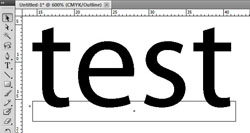
In de preview zien we de tekst niet als een outline zoals de balk. De tekst moet omgezet zijn naar outlines om dit te kunnen snijden. Wij hebben ook niet alle fonts, dus tekst komt er dan ineens heel anders uit te zien. Kijk in de instructies per programma hoe je dit op kan lossen
Overlappende objecten
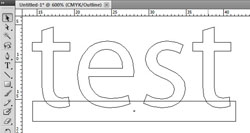
Dan is er nog steeds een probleem. De tekst en balk overlappen elkaar en zijn niet 1 vorm. Een groep maken maakt daar geen verschil in. Je moet de vormen combineren. In illustrator heet kan dit met de pathfinder en combine functie. Hierna ziet het er als volgt uit:
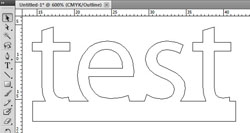
Het object ziet er in de preview exact hetzelfde uit als in de outline view. Nu kan het gesneden worden zonder problemen.
Daarnaast zijn er wat andere dingen waar je rekening mee moet houden
Gedeelde snijlijnen
Een goede manier om je aantal snijmeters te verminderen is door gebruik te maken van gedeelde snijlijnen. Dit wil zeggen dat je niet elk vormpje apart uitsnijdt, maar een aantal lijnen snijdt waardoor je hetzelfde eindresultaat bereikt maar de machine minder meters hoeft te maken.
In het voorbeeld zie je een aantal dezelfde vormen die gesneden zouden moeten worden.
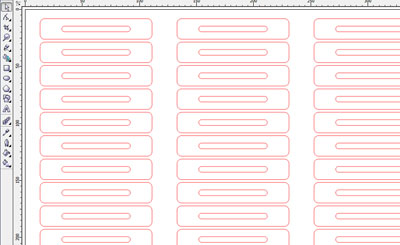
Door gedeelde snijlijnen te gebruiken krijg je een vorm die er misschien wat raar uit ziet, maar eenmaal tegen elkaar aan gezet weer hetzelfde oplevert. Dit kan een aanzienlijke winst opleveren!
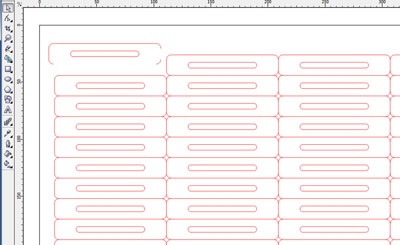
Vergeet niet dat de eindstukjes natuurlijk wel een rechterkant en onderkant moeten hebben. Dit werkt ook alleen als je echt de dubbele lijnstukken weghaalt. Vormen alleen tegen elkaar aan zetten werkt niet. Je krijgt dan dubbele lijnen. Deze snijdt de machine ook gewoon 2 maal waardoor er geen winst wordt behaald en het slecht is voor de machine en de kwaliteit van het snijden.
Niet aansluitende lijnen
Gedeelde lijnen kan je gebruiken. Je hoeft hierdoor minder te snijden. Het enige waar je voor op moet passen is dat de lijnen die je gebruikt wel helemaal doorlopen. Is dit niet het geval moet het laatste stukje afgebroken worden wat er niet mooi uit ziet.
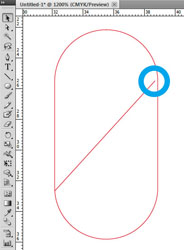
Hele kleine marges
Mocht je gescand werk overtrekken (tracen) kan het zijn dat er hele kleine onderdelen ontstaan in je tekening. Over het algemeen is het zo: Hoe dunner het materiaal, hoe kleiner de marges kunnen zijn. Ook hier zitten grensen aan natuurlijk. Per materiaal kan je zien hoe het uitpakt als het gesneden wordt. Een halve milimeter is over een lengte van 3 centimeter al te smal. Over kleinere afstanden kan het wel mogelijk zijn zoals in 80 grams A4 papier.
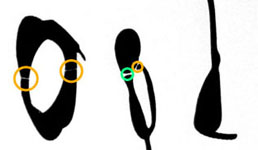
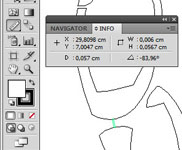
In het voorbeeld zie je een marge van 0,5 mm die wel goed uitgepakt is, maar de kleinere stukjes zijn veel te fragiel en zo goed als uitgebroken. Daarom nemen we als standaard marge 1mm. Dit is meestal geen probleem. Kijk voor de zekerheid bij de materialen of jouw materiaal er tussen staat.
Dubbele lijnen
Na het tracen kunnen lijnen dubbel komen te staan wat erg moeilijk te zien is. Probeer eens een lijn(stuk) te verwijderen en kijk of er nog iets onder staat. Zo ja, moet je alles verwijderen.
Naamgeving van bestanden
Om verwarring te voorkomen is het handig om je bestand op te slaan als <je_naam>-<materiaal>-<dikte> met eventueel een plaatnummer. Hierdoor weten wij zeker uit welk materiaal je tekening gesneden moet worden.
Materiaal klemmen
Wil je verschillende gesneden stukjes in elkaar laten vallen moet je er rekening mee houden dat de lasersnijder materiaal verdampt. Om dingen precies passend te maken moet je hetgene wat erin valt 0.1mm groter maken. Hierdoor klemt het in elkaar.
Bij de instructies op deze website kan je per programma gedetaileerde instructies vinden.




